고객 여정 지도 만들기: 세 가지 뛰어난 방법을 사용하는 방법
고객 여정 지도를 만드는 데는 나름의 이유가 있습니다. 그냥 해보고 싶든, 수업 시간에 제출해야 하는 과제든, 고객을 알기 위해 해야 할 작업이든. 그렇더라도 효과적인 고객 여정 맵 작성기를 사용하는 것이 항상 좋을 것이므로 이전과는 전혀 다른 방식으로 이러한 맵을 만들 수 있습니다. 이 메모에서 우리는 당신에게 도움이 될 세 가지 가장 효과적인 지도 제작자를 소개하고자 합니다. 고객 여정 지도 만들기 당신의 작업을 위해.
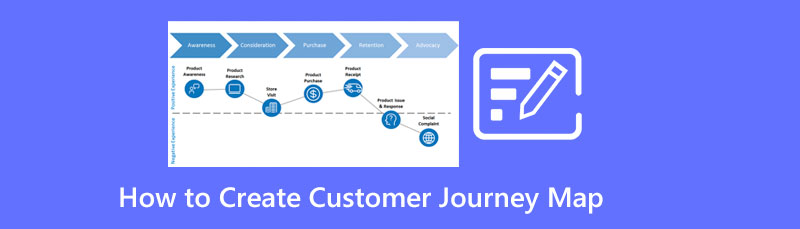
1부. 온라인에서 고객 여정 지도를 만드는 가장 좋은 방법
기기에 소프트웨어 앱을 다운로드하지 않고도 고객 여정 지도를 그리는 방법을 알고 싶다면 온라인 프로그램을 사용해야 합니다. 또한 특정 프로그램과 다음과 같은 최고의 속성을 가진 프로그램을 사용하면 더 도움이 될 것입니다. 마인드온맵. 이 온라인 도구는 고객 여정 매핑 작업을 위한 탁월한 스텐실과 옵션을 제공하는 전면적인 프로그램입니다. 반드시 즐길 수 있는 스텐실은 순서도 메이커를 사용하면서 수백 가지의 다양한 모양, 화살표, 테마, 스타일, 글꼴 등입니다. 또한 이 간단한 도구를 사용하면 마인드 맵 작성기를 사용하면서 맵에서 인상적인 작업을 수행할 수 있는 방법도 좋아할 것입니다. 링크, 개인 의견, 이미지 및 커넥터를 삽입하여 고객 여정 지도를 더욱 눈에 띄게 만들 수 있다고 상상해 보십시오.
뿐만 아니라 이 도구에는 훌륭한 클라우드 저장소도 함께 제공되어 몇 달 동안 수많은 지도와 기타 삽화를 보관할 수 있습니다. 또한 가장 간단하고 빠르고 안전한 방법으로 프로젝트를 공유할 수 있습니다. 또한 언급된 모든 항목과 언급되지 않은 다른 항목을 모두 무료로 가져올 수 있습니다! MindOnMap을 사용하여 고객 여정을 위한 지도를 만들기 위한 전체 지침을 살펴보겠습니다.
먼저 공식 홈페이지에 접속해야 합니다. 마인드온맵. 그런 다음 액세스 새로운 메뉴를 클릭하고 필요한 템플릿을 선택합니다.
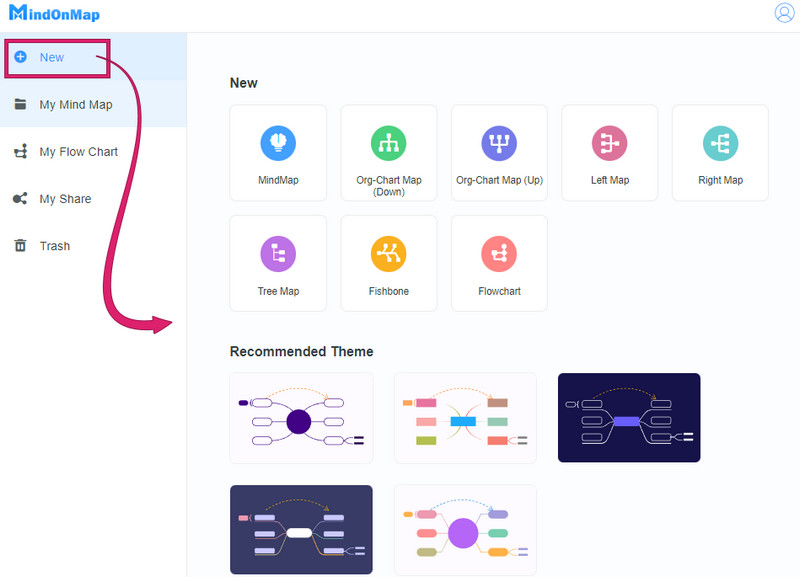
그런 다음 기본 인터페이스에 도달하면 고객 여정 지도에 필요한 스텐실과 요소가 표시됩니다. 캔버스 중앙에는 이쪽 메인 노드; 그것을 클릭하고 누르십시오 입력하다 하위 노드를 추가합니다. 지도에 입력해야 하는 정보를 제공해야 하므로 더 많은 하위 노드를 추가합니다.
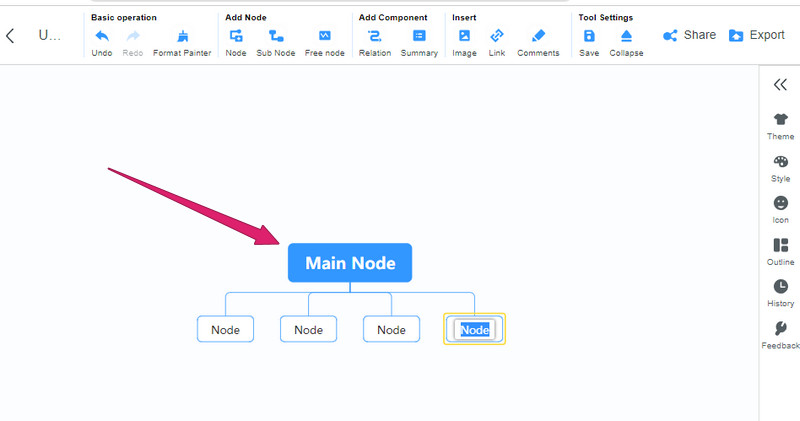
이제 추가한 노드의 이름 바꾸기를 시작합니다. 그런 다음 추가 시각 자료를 위해 지도에 이미지, 링크 및 댓글을 추가할 수도 있습니다. 도구 상단에서 해당 옵션을 찾을 수 있습니다. 그런 다음 오른쪽의 옵션에 액세스하여 각 노드의 모양, 색상 및 스타일을 수정하여 보기 좋게 만들 수도 있습니다.
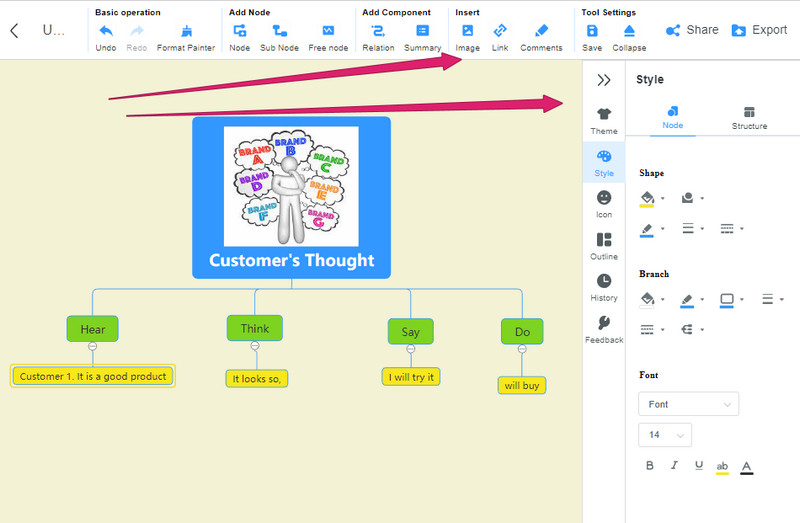
마지막으로 지도를 저장하려면 내보내다 인터페이스의 오른쪽 상단 모서리에 있는 버튼입니다. 그런 다음 출력에 사용할 파일 형식을 선택합니다.
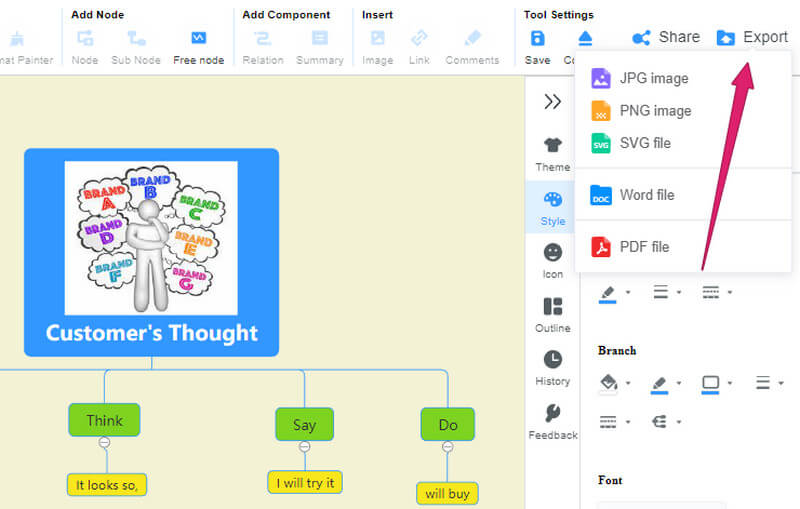
2부. 고객 여정 지도를 오프라인으로 만드는 2가지 방법
이제 인터넷 질문 없이 고객 여정 지도를 설계하는 방법에 대한 답변을 제공할 수 있는 최고의 오프라인 프로그램을 살펴보겠습니다.
1. 파워포인트 사용하기
PowerPoint를 최고의 선택으로 만드는 한 가지는 인터넷 없이도 작업할 수 있다는 것입니다. 예, 이 프레젠테이션용 Microsoft 사무복은 온라인 상태가 아니어도 고객 여정 지도를 작성하는 데 사용할 수 있습니다. 또한 파워포인트는 고객 여정 지도와 같이 다양한 일러스트레이션을 만들 수 있는 다양한 요소를 제공하는 데 매우 호의적이었습니다. 마찬가지로 최고의 자산 중 하나는 작업에 사용할 수 있는 미리 만들어진 템플릿을 쉽게 선택할 수 있는 SmartArt 기능입니다. 반면에 많은 사람들은 여전히 그것을 사용하는 데 어려움을 겪고 있는데, 이는 모든 수준에 맞는 도구가 아니기 때문입니다. 그럼에도 불구하고 그 과정에서 인내심을 갖고 있다면 고객 여정 지도를 개발하는 방법에 대한 간단한 지침을 따를 수 있습니다.
PowerPoint를 시작하고 비어 있고 깔끔한 슬라이드 페이지를 가져옵니다. 즉, 새 슬라이드에 내장된 제목 상자를 삭제해야 합니다. 그런 다음 삽입 탭으로 이동하여 스마트 아트 옵션을 클릭하고 고객 여정 지도에 사용할 템플릿을 선택합니다.
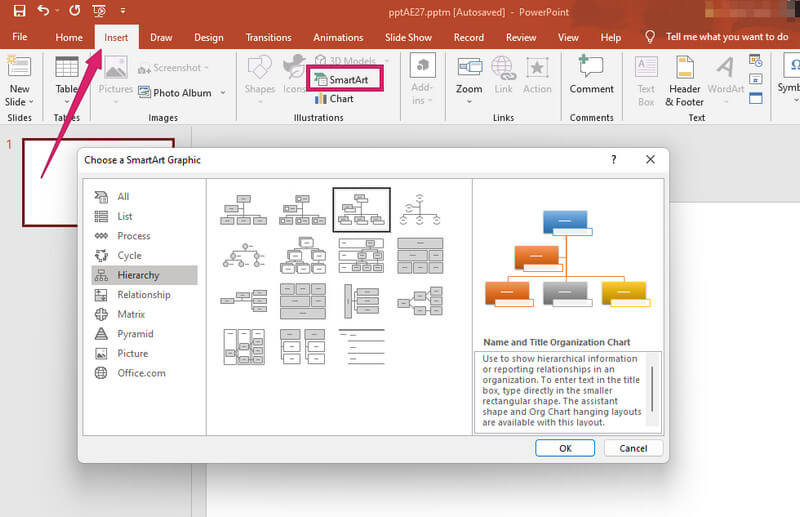
그런 다음 그에 따라 노드에 레이블을 지정할 수 있습니다. 동시에 지도를 디자인할 수 있는 상단 부분의 옵션에 액세스할 수도 있습니다.
마지막으로 완료되면 상단의 저장 탭을 클릭하면 됩니다. 파일. 그렇지 않으면 파일 메뉴를 선택하고 다른 이름으로 저장 또는 내보내다.
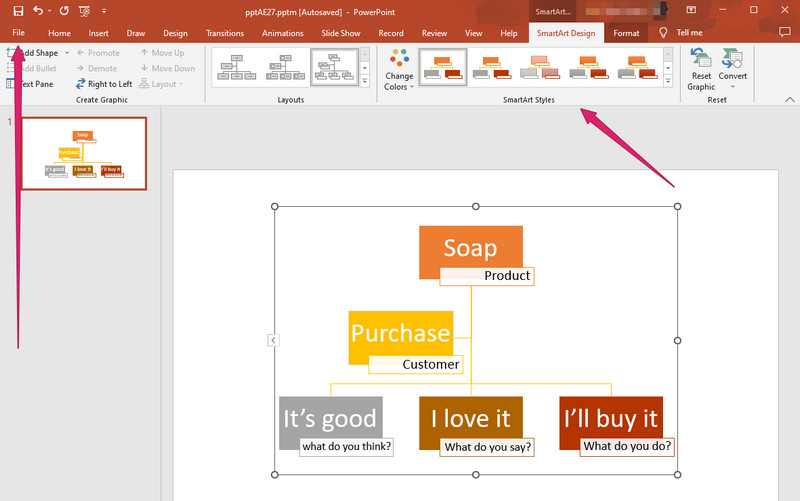
2. 프리마인드 사용하기
FreeMind는 마인드 매핑에 사용되는 무료 오픈 소스 소프트웨어입니다. 또한 기술적으로는 GNU의 소프트웨어인 구조화된 다이어그램용으로 개발된 간단한 인터페이스입니다. 또한 이 소프트웨어는 크로스 플랫폼 라이센스 도구이므로 FreeMind는 Linux, Mac 및 Windows와 같은 다양한 운영 체제에 액세스하고 적응할 수 있습니다. 그러나 이를 획득하려면 장치에 Java 소프트웨어가 있어야 합니다. 한편, 이 FreeMind에는 아이콘, 그래픽 링크 선택, 접는 가지 등 고객 여정 맵 생성에 사용할 수 있는 훌륭한 옵션과 인상적인 속성이 포함되어 있습니다.
소프트웨어를 실행하고 파일 메뉴를 선택하고 새로운 새로운 캔버스를 갖기 위해.
그런 다음 노드를 칠 때 확장하여 노드 작업을 시작하십시오. 입력하다 탭. 계속해서 지도가 제공하는 요소를 사용하여 그에 따라 지도를 구축하십시오.
그런 다음 다음을 눌러 지도를 저장하세요. 파일 탭 및 선택 다른 이름으로 저장 옵션.
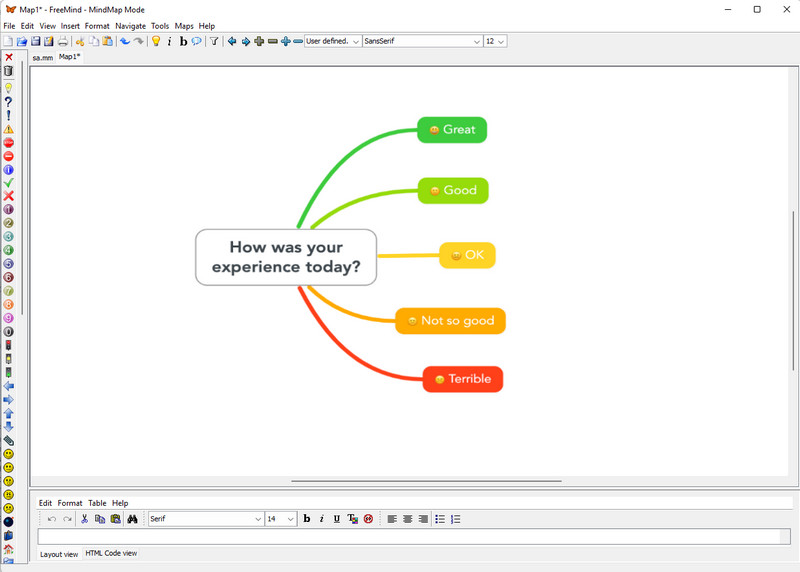
3부. 고객 여정 지도 작성에 대한 FAQ
MindOnMap에서 내 고객 여정 지도를 어떻게 인쇄할 수 있습니까?
MindOnMap에서 고객 여정 지도를 인쇄하려면 CTRL+P 키를 누르십시오. 그러나 프린터가 이미 장치에 연결되어 있는지 확인해야 합니다.
PowerPoint를 사용하여 고객 여정 지도에 사진을 삽입할 수 있습니까?
예. 그러나 PowerPoint에는 사진을 삽입할 수 없는 서식 파일이 있습니다.
내 고객 여정 지도를 PDF로 내보내려면 어떻게 해야 합니까?
지도를 PDF 형식으로 내보내려면 MindOnMap의 내보내기 탭을 클릭하고 PDF를 선택해야 합니다.
결론
이제 쉽게 할 수 있습니다 고객 여정 지도 만들기 이 게시물에서 세 가지 놀라운 도구를 사용합니다. 두 가지 오프라인 도구는 독립 실행형 오프라인 도구로는 최고이지만 유용성에 관해서는 복잡할 수 있습니다. 따라서 사용하기 쉬운 마인드 매핑 도구를 원한다면 다음을 사용하십시오. 마인드온맵.










